Win10安装软件后会被系统自动删除怎么回事 Win10安装软件后会被系统自动删除的解决方法
更新时间:2022-06-09 10:01:00作者:mei
大家操作win10系统总会下载各种各样的软件,最近,有用户遇到无论从网上下载什么软件,安装之后都会被系统自动删除,怎么回事?这主要是因为系统自带杀毒软件拦截导致,只要进入设置进行修改即可,接下来看看具体设置方法。
推荐:win10系统下载64位
1、点击下载图标后,我们就看到了我们通过浏览器下载的软件信息,下面我们就开始打开软件。
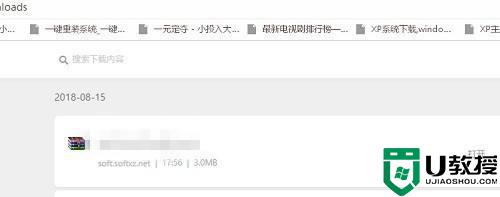
2、我们点击我们刚才下载的软件的右侧的打开文件夹的图标,而后却弹出了找不到文件的信息,可是我们刚下载好的呀,这时因为win10系统的安全级别比较高,我们开启了主动防御功能,软件都被拦截了。
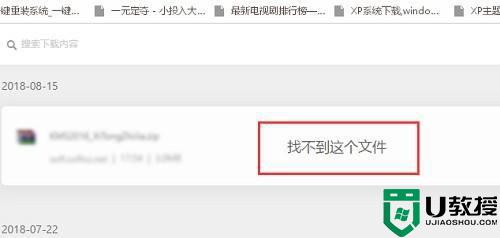
3、鼠标点击屏幕右下角,我们可以看到,有一个盾牌一样的图标,这个是win10专有的功能,主动防御,相当于杀毒软件,默认的一些激活破解的,不安全的都会被主动的拦截,我们只要关闭这个,就可以安装了。
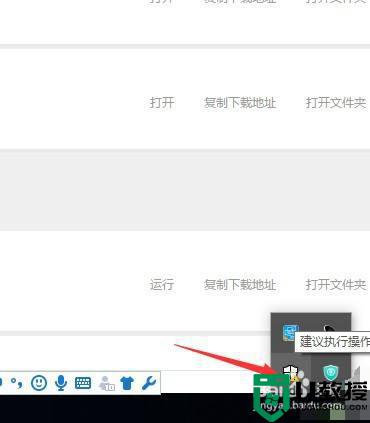
4、我们依次点击图标,而后打开主动防御设置界面。
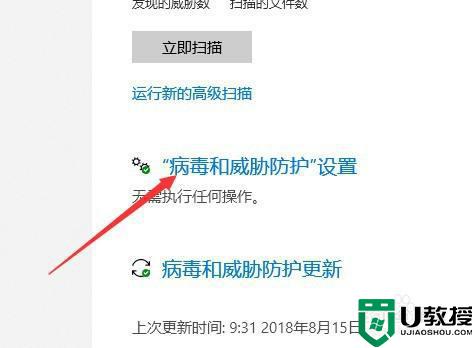
5、在设置界面,我们取消主动防御,将其设置为不启用,如图,变灰色即可,这样我们再次下载,就可以安装了。
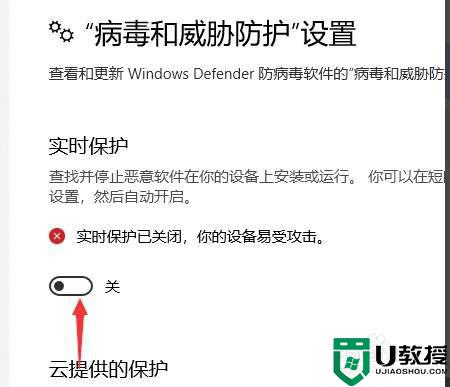
Win10安装软件后会被系统自动删除是开启实时保护导致的,只要关闭实时保护即可,有需要的一起参考上文教程修复。
Win10安装软件后会被系统自动删除怎么回事 Win10安装软件后会被系统自动删除的解决方法相关教程
- win10下载文件会被自动删除怎么回事 win10下载文件会被自动删除的解决方法
- Win7流氓软件删除后自动恢复怎么办 Win7流氓软件删除后自动恢复的解决方法 系统之家
- 为什么w10系统会自动安装软件 win10经常偷偷自动安装软件的解决方法
- win10开机会自动安装软件如何拦截 win10会自动安装垃圾软件的解决方法
- Win10电脑安装破解软件后一直被删掉怎么办 系统之家
- Win11电脑下载的文件被自动删除怎么办 系统之家
- w10系统自动杀毒掉的软件怎么找回 win10系统自动删除恶意软件如何找回
- win10下载的最新软件被自动删除怎么办
- win10下载的最新软件被自动删除怎么办
- w10系统自动安装垃圾软件怎么办 w10怎么阻止随便安装软件
- Win11如何替换dll文件 Win11替换dll文件的方法 系统之家
- Win10系统播放器无法正常运行怎么办 系统之家
- 李斌 蔚来手机进展顺利 一年内要换手机的用户可以等等 系统之家
- 数据显示特斯拉Cybertruck电动皮卡已预订超过160万辆 系统之家
- 小米智能生态新品预热 包括小米首款高性能桌面生产力产品 系统之家
- 微软建议索尼让第一方游戏首发加入 PS Plus 订阅库 从而与 XGP 竞争 系统之家
win10系统教程推荐
- 1 window10投屏步骤 windows10电脑如何投屏
- 2 Win10声音调节不了为什么 Win10无法调节声音的解决方案
- 3 怎样取消win10电脑开机密码 win10取消开机密码的方法步骤
- 4 win10关闭通知弹窗设置方法 win10怎么关闭弹窗通知
- 5 重装win10系统usb失灵怎么办 win10系统重装后usb失灵修复方法
- 6 win10免驱无线网卡无法识别怎么办 win10无法识别无线网卡免驱版处理方法
- 7 修复win10系统蓝屏提示system service exception错误方法
- 8 win10未分配磁盘合并设置方法 win10怎么把两个未分配磁盘合并
- 9 如何提高cf的fps值win10 win10 cf的fps低怎么办
- 10 win10锁屏不显示时间怎么办 win10锁屏没有显示时间处理方法

